
Er mwyn i'r MFP Kyocera Taskalfa 181 weithio heb broblemau, rhaid gosod gyrwyr yn Windows. Nid yw hon yn broses gymal gymhleth, dim ond ble i'w lawrlwytho o. Mae pedair ffordd wahanol a gaiff eu trafod yn yr erthygl hon.
Dulliau gosod ar gyfer Kyocera Taskalfa 181
Ar ôl cysylltu'r ddyfais â'r cyfrifiadur, mae'r system weithredu yn penderfynu'n awtomatig ar yr offer a chwilio am yrwyr perthnasol ar ei gyfer yn ei gronfa ddata. Ond nid ydynt bob amser yno. Yn yr achos hwn, mae gosod meddalwedd cyffredinol yn cael ei osod, ac efallai na fydd rhai swyddogaethau'r ddyfais yn gweithio. Mewn sefyllfaoedd o'r fath, mae'n well gosod y gyrrwr â llaw.Dull 1: Safle Swyddogol Kyocera
I lawrlwytho'r gyrrwr, bydd yr opsiwn mwyaf gorau posibl yn dechrau ei chwilio o safle swyddogol y gwneuthurwr. Yno, gallwch ddod o hyd i feddalwedd nid yn unig ar gyfer model Taskollfa 181, ond hefyd ar gyfer cynhyrchion eraill y cwmni.
SAFLE KYOCERA
- Agorwch dudalen gwefan y cwmni.
- Ewch i adran "Cynnal a Chadw".
- Agorwch y categori "Canolfan Gymorth".
- Dewiswch "Argraffu" o'r rhestr "Categori Cynnyrch", ac o'r rhestr "Dyfais" - "Tassicalfa 181", a chliciwch "Chwilio".
- Bydd rhestr o yrwyr a ddosbarthwyd gan fersiynau OS yn ymddangos. Yma gallwch lanlwytho ar gyfer yr argraffydd ei hun ac am y sganiwr a'r ffacs. Cliciwch ar enw'r gyrrwr i'w lawrlwytho.
- Bydd testun y cytundeb yn ymddangos. Cliciwch "Cytuno" i wneud yr holl amodau, fel arall ni fydd y llwyth yn dechrau.

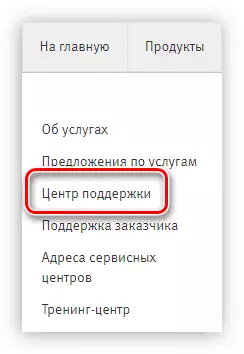
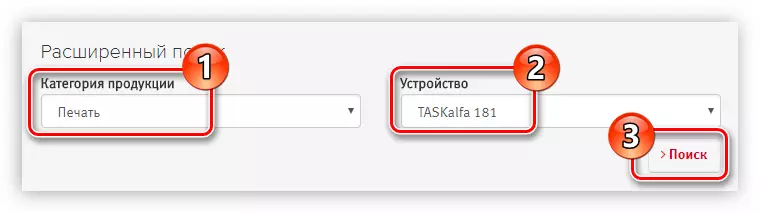

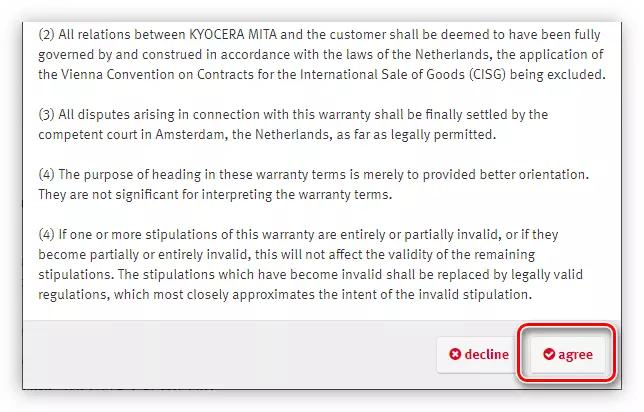
Bydd y gyrrwr wedi'i lwytho i lawr yn cael ei archifo. Dadbaciwch bob ffeil i unrhyw ffolder gan ddefnyddio'r archifydd am hyn.
Bydd y gosodiad yn dechrau. Arhoswch nes iddo gael ei gwblhau, yna gallwch gau ffenestr y gosodwr. I osod y gyrrwr ar gyfer sganiwr Kyocera Taskollfa 181, mae angen i chi wneud y canlynol:
- Ewch i'r catalog heb ei ddadbacio "Scannerdrv_Taskalfa_181_221".
- Agorwch y ffolder "TA181".
- Rhedeg y ffeil setup.exe.
- Dewiswch iaith Dewin Gosod a chliciwch y botwm "Nesaf". Yn y rhestr, yn anffodus, nid oes iaith Rwseg, felly rhoddir y cyfarwyddyd gan ddefnyddio Saesneg.
- Ar dudalen groeso y gosodwr, cliciwch "Nesaf".
- Ar hyn o bryd mae angen i chi nodi enw'r sganiwr a'r cyfeiriad gwesteiwr. Argymhellir gadael y paramedrau hyn yn ddiofyn trwy wasgu'r botwm "Nesaf".
- Bydd pob ffeil yn dechrau. Aros am ei diwedd.
- Yn y ffenestr olaf, cliciwch "Gorffen" i gau'r ffenestr Gosodwr.
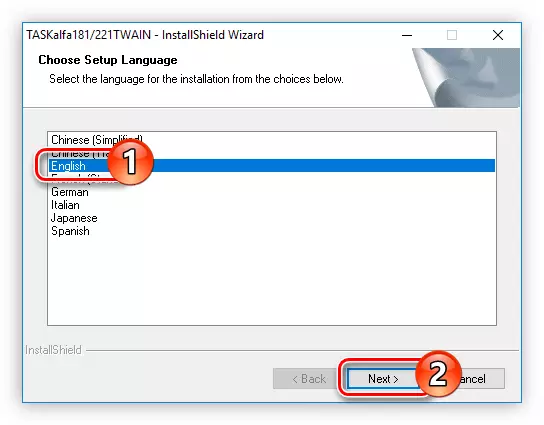
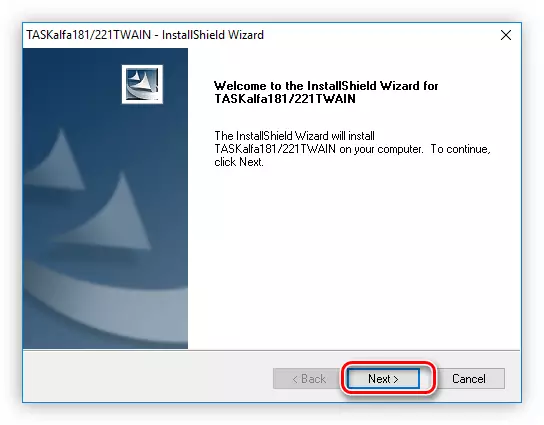
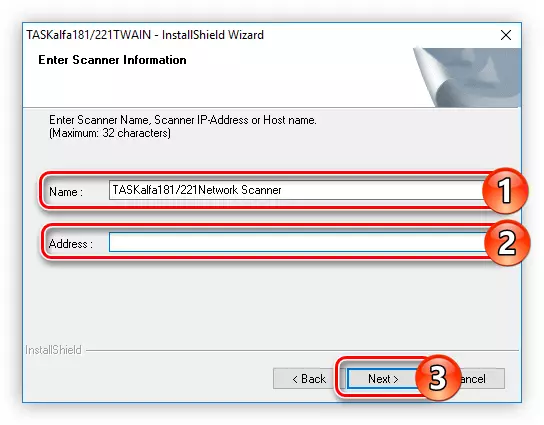

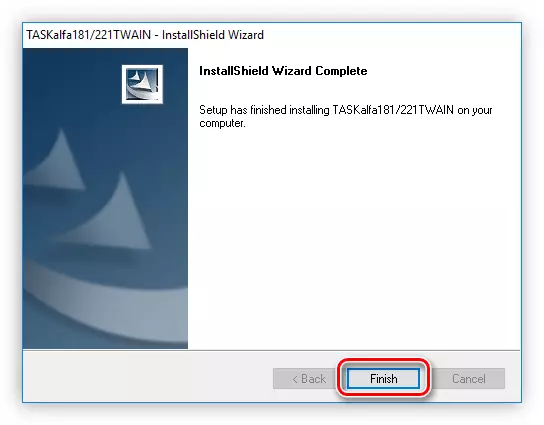
Gosodir meddalwedd Kyocera Taskalfa 181 Scanner. I osod gyrrwr ffacs, gwnewch y canlynol:
- Rhowch y ffolder heb ei dipio "FaxDrv_Taskalfa_181_221".
- Ewch i'r cyfeiriadur "FaxDRV".
- Agorwch y cyfeiriadur "FaxDriver".
- Rhedeg Gosodwr Gyrrwr y Gyrrwr trwy glicio ddwywaith ar y ffeil kmsetup.exe.
- Yn y ffenestr groesawgar, cliciwch "Nesaf".
- Dewiswch y model gwneuthurwr a ffacs, yna cliciwch "Nesaf". Yn yr achos hwn, y model yw "Kyocera Taskalfa 181 NW-FAX".
- Nodwch enw'r ffacs rhwydwaith a gwiriwch y marc gyferbyn "Ydw" i'w ddefnyddio yn ddiofyn. Ar ôl hynny, cliciwch "Nesaf".
- Edrychwch ar y gosodiadau gosod rydych chi'n eu nodi a chliciwch ar eu gosod.
- Bydd dadbacio cydrannau gyrwyr yn dechrau. Arhoswch am ddiwedd y broses hon, ar ôl hynny yn y ffenestr sy'n ymddangos, gwiriwch y blwch wrth ymyl "Na" a chliciwch "Gorffen".
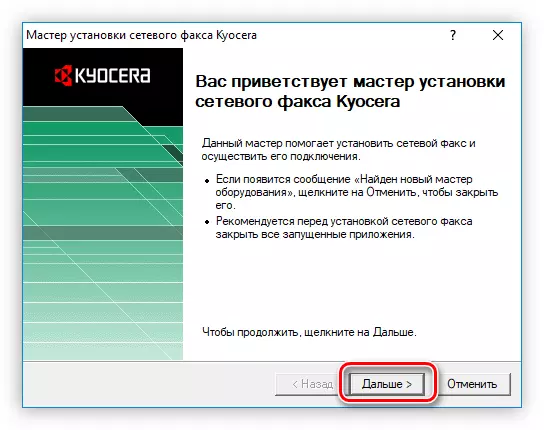

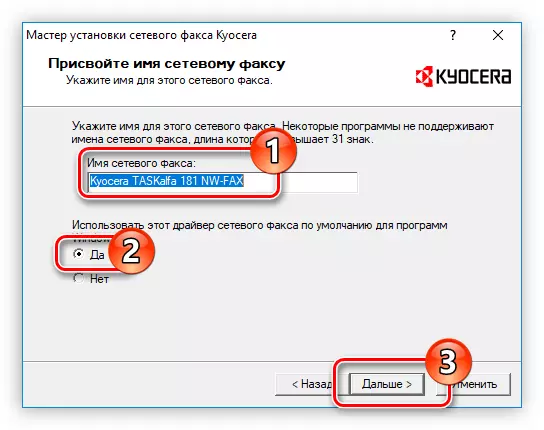
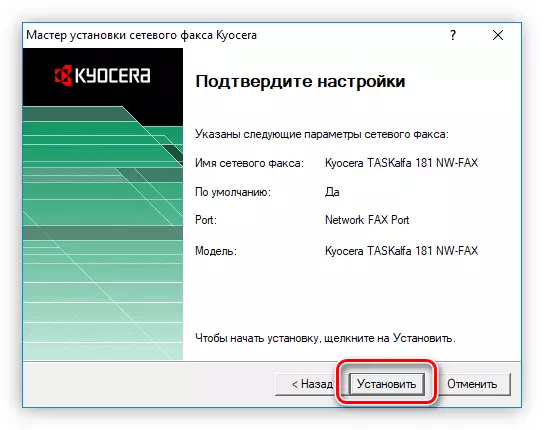
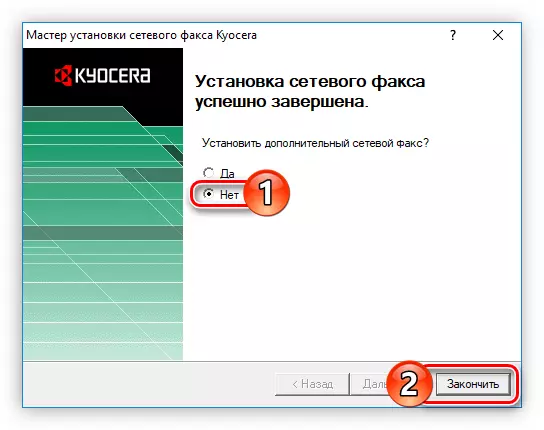
Ar y gosodiad hwn o'r holl yrwyr ar gyfer Kyocera Taskalfa 181 a gwblhawyd. Ailgychwynnwch y cyfrifiadur i ddechrau defnyddio MFP.
Dull 2: Meddalwedd ochr
Os yw gweithredu cyfarwyddiadau'r ffordd gyntaf, rydych chi wedi cael anhawster, yna gallwch ddefnyddio rhaglenni arbennig i lawrlwytho a gosod gyrwyr MFP Kyocera Taskalfa 181. Mae llawer o gynrychiolwyr o'r categori hwn, gyda'r mwyaf poblogaidd ohonynt gallwch ddod o hyd ar ein gwefan.
Darllenwch fwy: Rhaglenni ar gyfer Gosod Gyrwyr
Mae gan bob rhaglen o'r fath ei nodweddion unigryw ei hun, ond mae'r algorithm ar gyfer diweddaru meddalwedd perfformio yn debyg: yn gyntaf mae angen i chi ddechrau sganio'r system ar gyfer presenoldeb gyrwyr hen ffasiwn neu goll (yn aml mae'r rhaglen yn ei gwneud yn awtomatig ar gychwyn), yna chi Angen dewis y meddalwedd a ddymunir o'r rhestr a chliciwch y botwm priodol. Byddwn yn dadansoddi'r defnydd o raglenni o'r fath gan ddefnyddio'r enghraifft o slimdressi.
- Rhedeg y cais.
- Dechreuwch y sgan trwy glicio ar y botwm Start Scan.
- Aros am ei gwblhau.
- Cliciwch "Download Diweddariad" gyferbyn ag enw'r offer i'w lawrlwytho, ac ymhellach a gosod y gyrrwr ar ei gyfer.
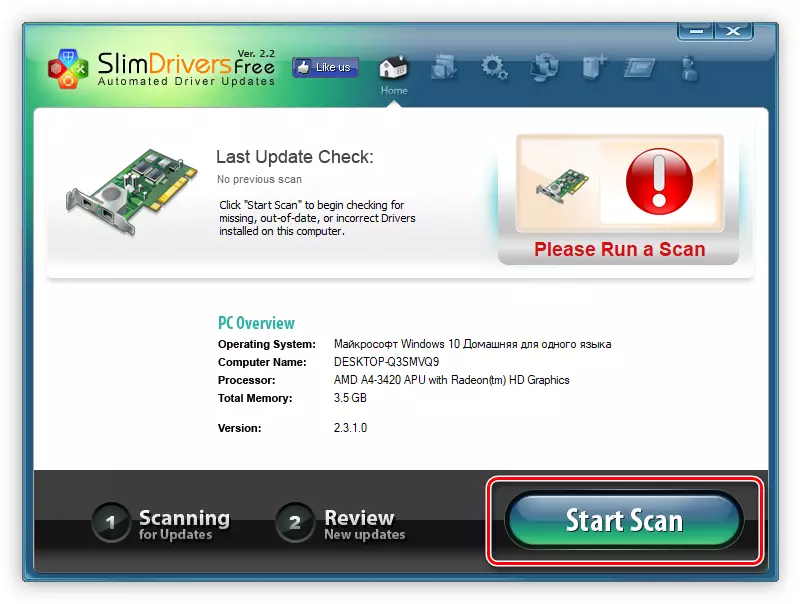
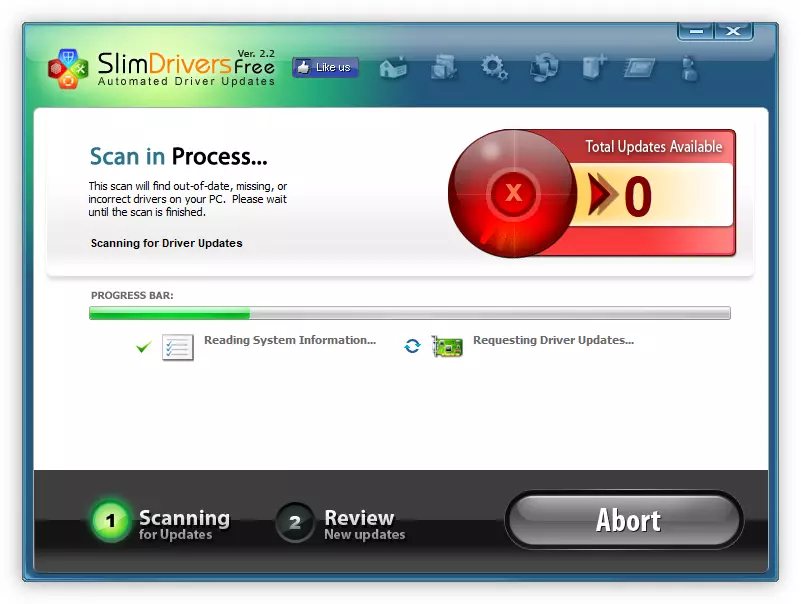
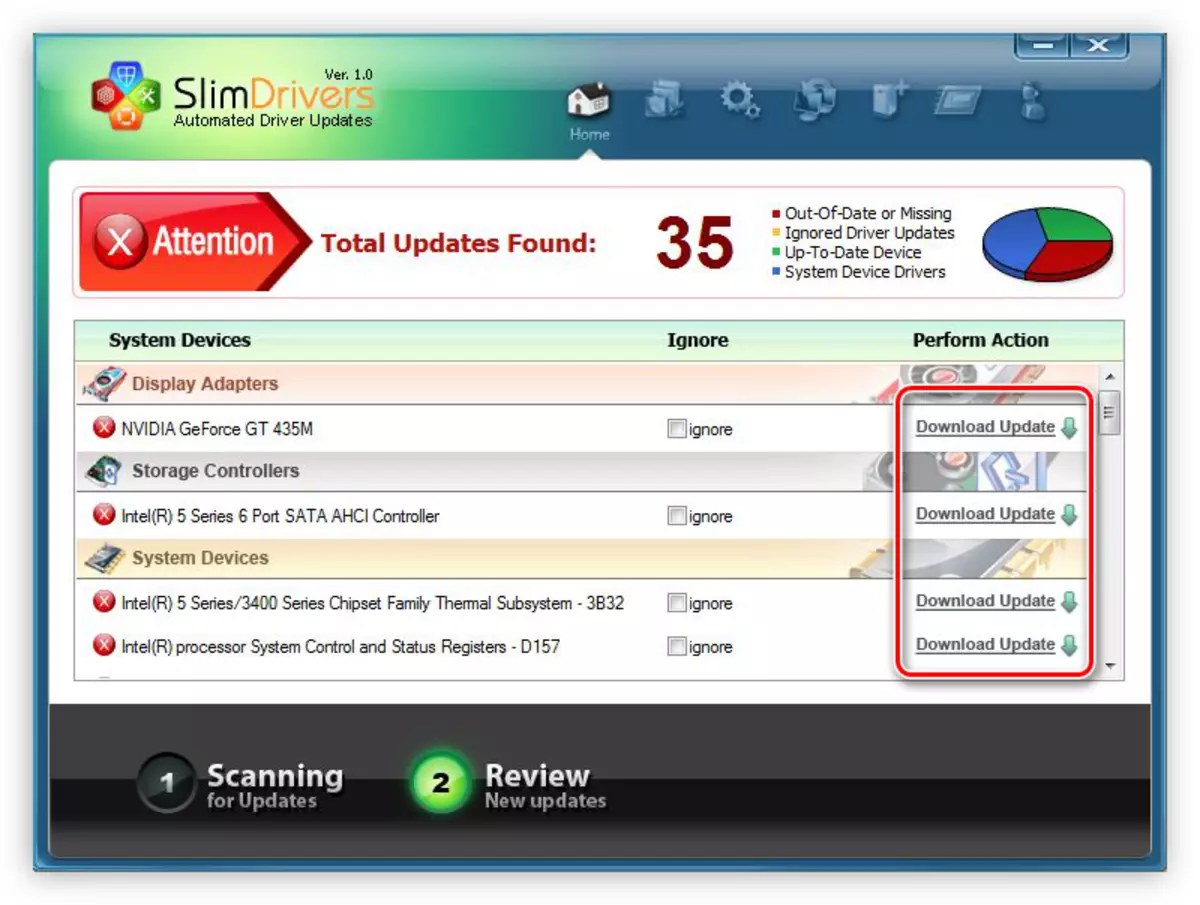
Felly gallwch ddiweddaru'r holl yrwyr sydd wedi dyddio ar eich cyfrifiadur. Ar ôl cwblhau'r broses osod, dim ond cau'r rhaglen ac ailgychwyn y cyfrifiadur.
Dull 3: Chwilio am yrrwr caledwedd
Mae yna wasanaethau arbennig y gallwch chi chwilio am ddynodydd caledwedd (ID). Yn unol â hynny, i ddod o hyd i'r gyrrwr ar gyfer argraffydd Kyocera Taskalfa 181, mae angen gwybod ei ID. Fel arfer, gellir dod o hyd i'r wybodaeth hon yn "eiddo" yr offer yn rheolwr y ddyfais. Mae dynodwr yr argraffydd dan sylw fel a ganlyn:
USBPrint Kyocrataskalfa_18123dc.

Mae'r algorithm o weithredu yn syml: mae angen i chi agor prif dudalen y gwasanaeth ar-lein, fel Devid, a mewnosoder y dynodwr i'r maes chwilio, ac yna cliciwch ar y botwm "Chwilio", ac yna o restr y gyrwyr a ganfuwyd , dewiswch y priodol a'i roi ar y lawrlwytho. Mae gosodiad pellach yn debyg i'r un a ddisgrifiwyd yn y dull cyntaf.
Darllenwch fwy: Sut i ddod o hyd i yrrwr gyrrwr offer
Dull 4: Staff Windows
I osod gyrwyr ar gyfer MFP Kyocera Taskalfa 181, nid oes angen troi at gymorth meddalwedd ychwanegol, gellir gwneud popeth o fewn yr AO. Ar gyfer hyn:
- Agor y panel rheoli. Gallwch wneud hyn drwy'r ddewislen "Start" trwy ddewis yr un eitem yn y ffolder "Gwasanaeth" yn y rhestr.
- Dewiswch "Devices and Printers".
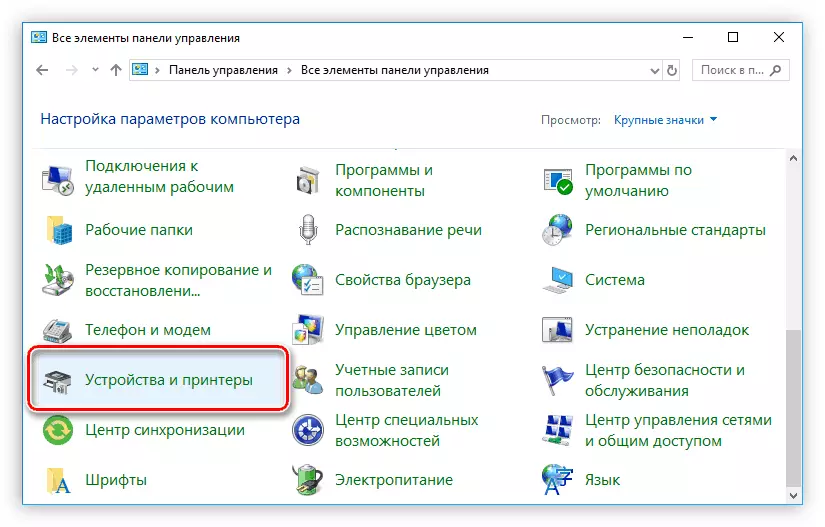
Sylwch os yw arddangos eitemau mewn categorïau, yna mae angen i chi glicio "View Devices and Printers".
- Ar banel uchaf y ffenestr sy'n ymddangos, cliciwch "Ychwanegu Argraffydd".
- Arhoswch tan ddiwedd y sgan, yna dewiswch yr offer a ddymunir o'r rhestr a chliciwch nesaf. Ymhellach, dilynwch gyfarwyddiadau syml y Dewin Gosod. Os yw'r rhestr o offer a ganfyddir yn wag, cliciwch ar y ddolen "Mae'r argraffydd gofynnol ar goll".
- Dewiswch yr eitem olaf a chliciwch Nesaf.
- Dewiswch y porthladd y mae'r argraffydd wedi'i gysylltu ag ef, a chliciwch "Nesaf". Argymhellir gadael y paramedr diofyn.
- O'r rhestr chwith, dewiswch y gwneuthurwr, ac o'r dde - model. Ar ôl clicio ar y botwm nesaf.
- Nodwch enw newydd y caledwedd a osodwyd a chliciwch y botwm nesaf.
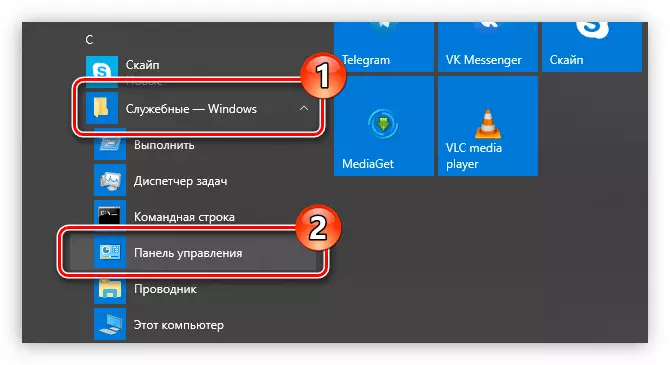
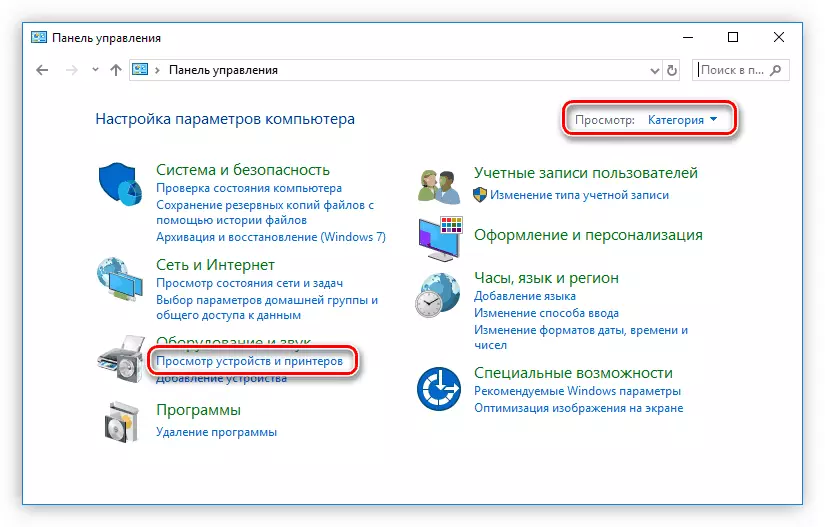



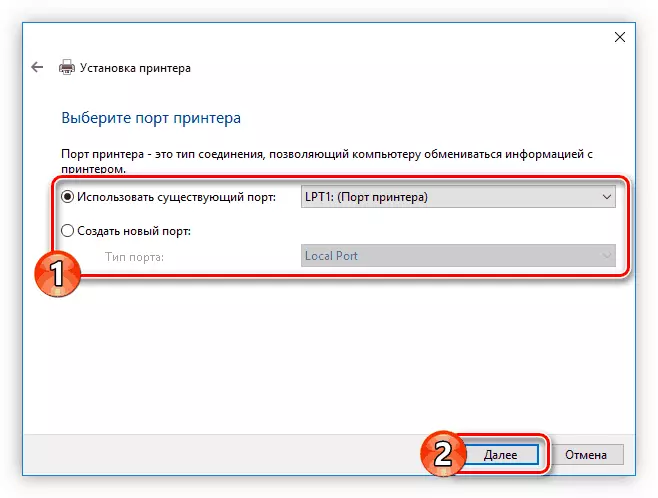
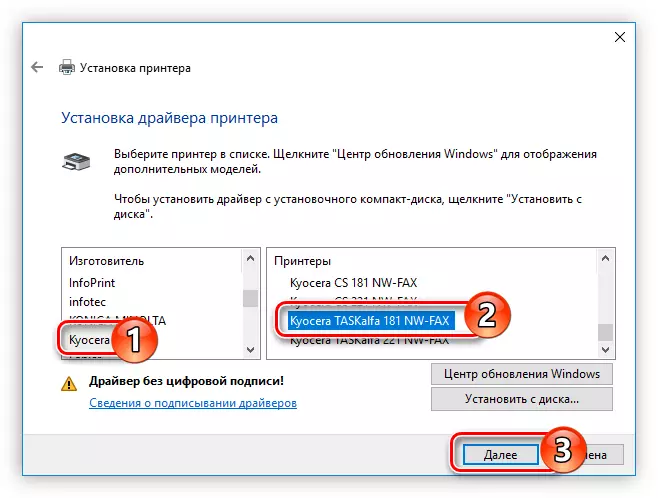
Bydd gosod y gyrrwr yn dechrau am y ddyfais rydych chi wedi'i dewis. Ar ôl cwblhau'r broses hon, argymhellir ailgychwyn y cyfrifiadur.
Nghasgliad
Nawr eich bod yn gwybod am bedair ffordd i osod gyrwyr ar gyfer dyfais amlbwrpas Kyocera Taskalfa 181. Mae gan bob un ohonynt ei nodweddion unigryw ei hun, ond maent i gyd yn caniatáu i ddatrys y dasg.
